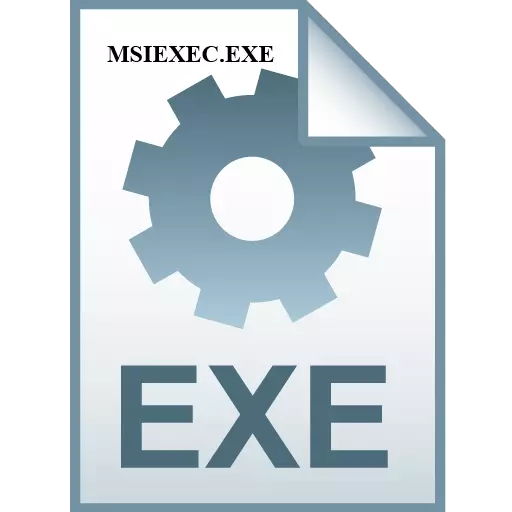
MSiexec.exe சில நேரங்களில் உங்கள் கணினியில் சேர்க்கப்படக்கூடிய ஒரு செயல் ஆகும். அவர் பதிலளிப்பதைப் பொறுத்தவரை அதை கண்டுபிடிப்போம், அது அணைக்கப்படலாம்.
செயல்முறை தகவல்
பணி மேலாளரின் செயல்முறைகளில் தாவல்களில் MSiexec.exe ஐ நீங்கள் காணலாம்.
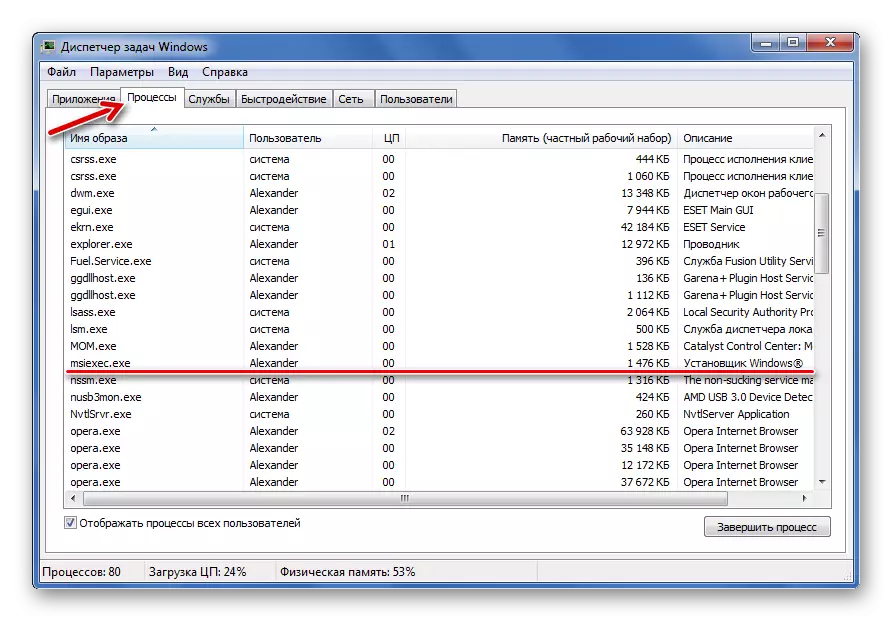
செயல்பாடுகளை
MSIExec.exe கணினி நிரல் மைக்ரோசாப்ட் வளர்ச்சி ஆகும். இது Windows Installer உடன் தொடர்புடையது மற்றும் MSI கோப்பில் இருந்து புதிய திட்டங்களை நிறுவ பயன்படுகிறது.MSiexec.exe நீங்கள் நிறுவி துவங்கும் போது வேலை தொடங்குகிறது, மற்றும் அது நிறுவல் செயல்முறை முடிவில் உங்களை முடிக்க வேண்டும்.
கோப்பு இடம்
Msiexec.exe அடுத்த வழியில் இருக்க வேண்டும்:
சி: \ Windows \ system32.
செயல்முறையின் சூழலில் உள்ள "திறந்த கோப்பு சேமிப்பகத்தை" கிளிக் செய்வதன் மூலம் இதை நீங்கள் சரிபார்க்கலாம்.
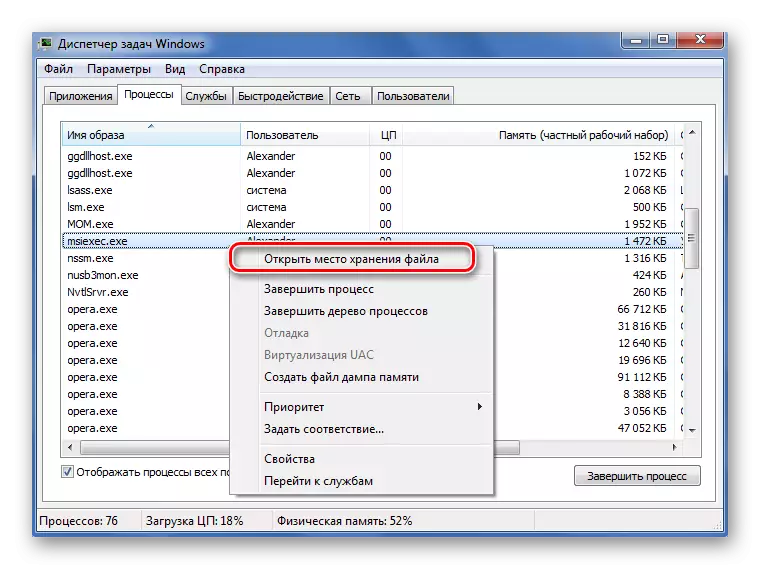
அதற்குப் பிறகு, கோப்புறை திறக்கும், அங்கு தற்போதைய exe கோப்பு அமைந்துள்ளது.
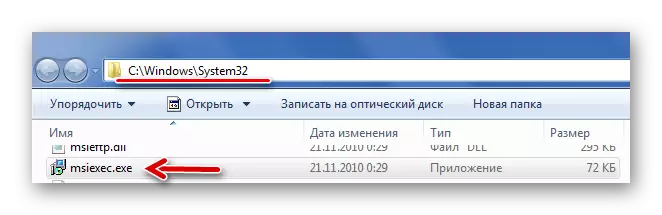
செயல்முறை நிறைவு
இந்த செயல்முறையின் வேலைகளை நிறுத்துவது பரிந்துரைக்கப்படவில்லை, குறிப்பாக உங்கள் கணினியில் நிறுவல் மென்பொருளை செய்யும் போது. இதன் காரணமாக, கோப்புகளை திறக்கப்படுவது குறுக்கிடப்படும் மற்றும் புதிய நிரல் அநேகமாக வேலை செய்யாது.
MSIEXEC.EXE ஐ அணைக்க வேண்டியது என்றால், இது பின்வருமாறு செய்யப்படலாம்:
- பணி மேலாளரின் பட்டியலில் இந்த செயல்முறையை முன்னிலைப்படுத்தவும்.
- பூச்சு செயல்முறை பொத்தானை கிளிக் செய்யவும்.
- எச்சரிக்கையை சரிபார்த்து, மீண்டும் "செயல்முறை முடிக்க" என்பதைக் கிளிக் செய்யவும்.
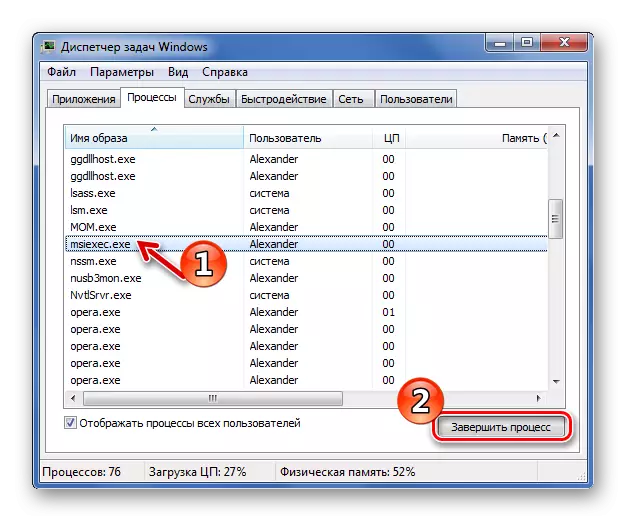
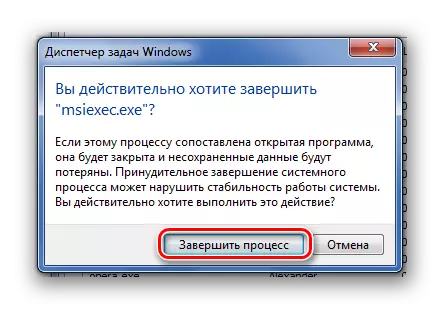
செயல்முறை நிரந்தரமாக செயல்படுகிறது
இது msiexec.exe ஒவ்வொரு கணினி தொடக்க வேலை தொடங்குகிறது என்று நடக்கிறது. இந்த வழக்கில், விண்டோஸ் நிறுவி சேவையின் நிலையை சரிபார்க்க வேண்டியது அவசியம் - ஒருவேளை சில காரணங்களால் அது தானாகவே தொடங்குகிறது, இருப்பினும் இயல்புநிலை கையேடு சேர்க்கப்பட வேண்டும்.
- Win + R விசைகளை இணைப்பைப் பயன்படுத்தி "ரன்" நிரலை இயக்கவும்.
- ஞாயிறு "services.msc" மற்றும் "சரி" என்பதைக் கிளிக் செய்யவும்.
- விண்டோஸ் நிறுவி இடுகின்றன. "தொடக்க வகை" நெடுவரிசை "கைமுறையாக" இருக்க வேண்டும்.

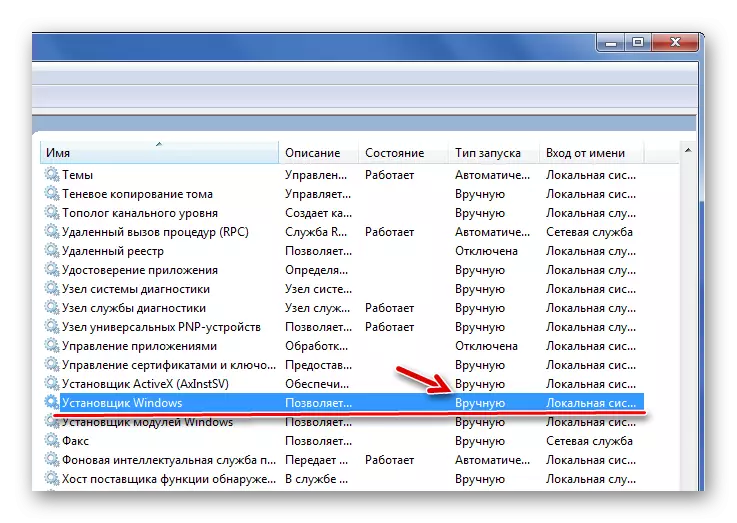
இல்லையெனில், அதன் பெயரில் இரட்டை கிளிக் செய்யவும். தோன்றும் பண்புகளை சாளரத்தில், எம்.எஸ்.ஐ.எக்ஸ்.கே.exe இயங்கக்கூடிய கோப்பின் பெயரை ஏற்கனவே அறிந்திருக்கலாம். STOP பொத்தானை கிளிக் செய்து, தொடக்க வகை "கைமுறையாக" மாற்றவும், "சரி" என்பதைக் கிளிக் செய்யவும்.
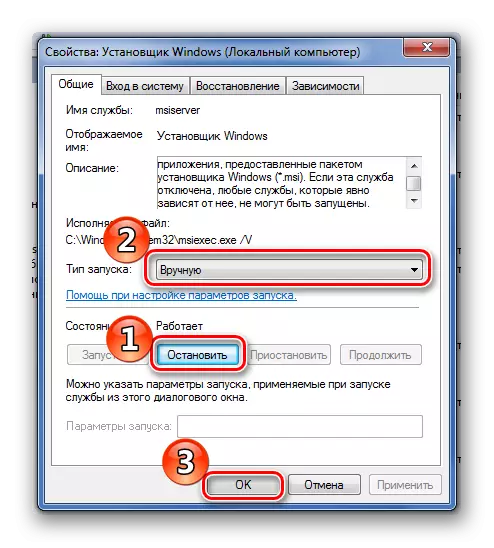
தீங்கிழைக்கும் மாற்று
நீங்கள் எதையும் நிறுவியிருந்தால், சேவை தேவைப்பட்டால், வைரஸ் MSiexec.exe கீழ் முகமூடி செய்யப்படலாம். மற்ற அம்சங்களை ஒதுக்கலாம்:
- கணினியில் அதிகரித்த சுமை;
- செயல்முறை பெயரில் சில எழுத்துக்களின் துணைமெனு;
- இயங்கக்கூடிய கோப்பு மற்றொரு கோப்புறையில் சேமிக்கப்படும்.
Dr.Web cureit போன்ற வைரஸ் தடுப்பு நிரலைப் பயன்படுத்தி ஒரு கணினியை ஸ்கேன் செய்வதன் மூலம் வன்பொருள் தீங்கிழைக்கும் மென்பொருளைப் பெறவும். ஒரு பாதுகாப்பான முறையில் கணினியை பதிவிறக்கம் செய்வதன் மூலம் ஒரு கோப்பை நீக்க முயற்சிக்கலாம், ஆனால் இது ஒரு வைரஸ் என்று உறுதியாக இருக்க வேண்டும், மற்றும் ஒரு கணினி கோப்பு அல்ல.
எங்கள் தளத்தில் நீங்கள் பாதுகாப்பான முறையில் விண்டோஸ் எக்ஸ்பி, விண்டோஸ் 8 மற்றும் விண்டோஸ் 10 இயக்க எப்படி கற்று கொள்ள முடியும்.
மேலும் வாசிக்க: வைரஸ் இல்லாமல் வைரஸ்கள் ஒரு கணினி சரிபார்க்கிறது
எனவே, MSI நீட்டிப்புடன் நிறுவி தொடங்கும் போது MSIExec.exe வேலை செய்கிறது என்று கண்டுபிடித்தோம். இந்த காலத்தில், முடிக்க முடியாது சிறந்தது. இந்த செயல்முறை Windows Installer Service இன் தவறான பண்புகளால் அல்லது மலிவான PC இன் முன்னிலையில் காரணமாக தொடங்கப்படலாம். பிந்தைய வழக்கில், நீங்கள் சரியான நேரத்தில் சிக்கலை தீர்க்க வேண்டும்.
